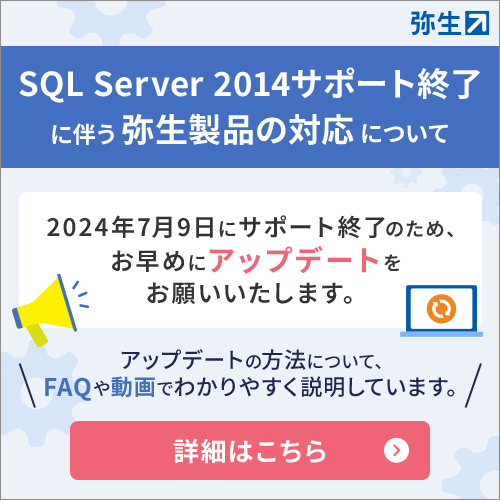- 業務効率化
【Word活用術】入力した文章を自動的に箇条書にする方法【第30回】
2023.05.24
著者:上田 朋子

Wordで箇条書きで入力した文章に、番号をつけて見栄えよくわかりやすくしたい!そんなことありますよね。
例えば下記の例のように、各果実の頭に番号をつけてリスト化するケースなどです。
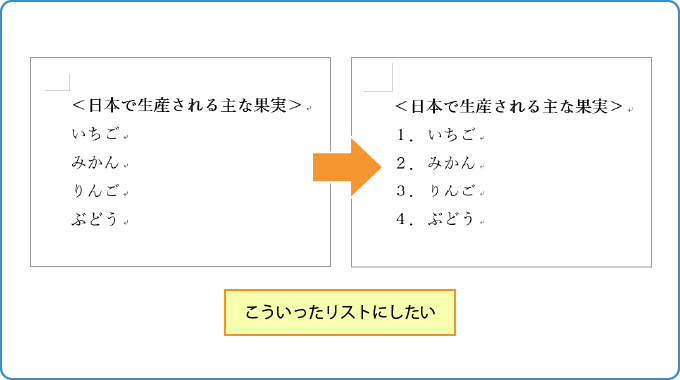
今回は、そんな見栄えがいいリストを簡単に作る方法を紹介します。
目次
さっそくはじめましょう
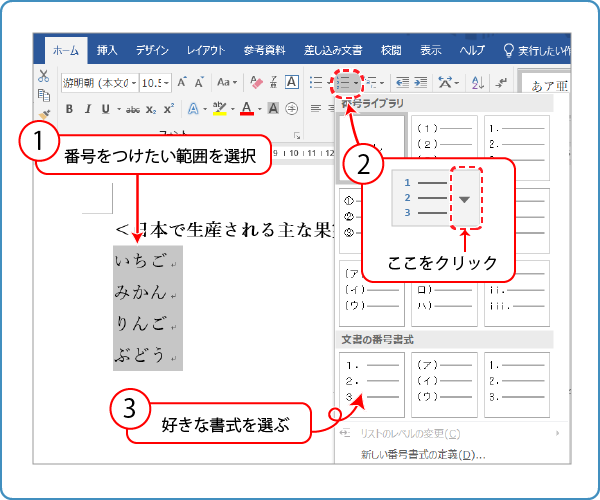
① まず、文章の中で番号をつけたい行を選択します。
② 次に「ホーム」タブの「段落番号」ボタン右にある▼をクリックします。
③ 「番号ライブラリ」の一覧が表示されるので、その中から好きな書式を選びます。すると選択していた部分に番号がつきました。
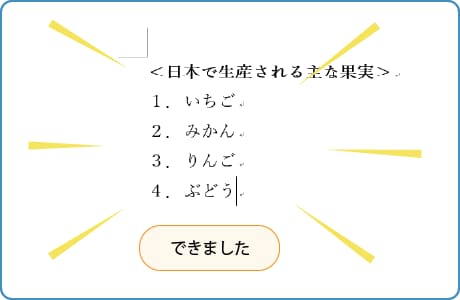
すでに番号がついている箇所でも、後から書式を変更できます。
具体的には、
① リスト内のどこかにカーソルを置いた状態で、同様に「段落番号」ボタン横の▼をクリックします。
② 使いたい書式を選ぶと、番号の書式が変わります。
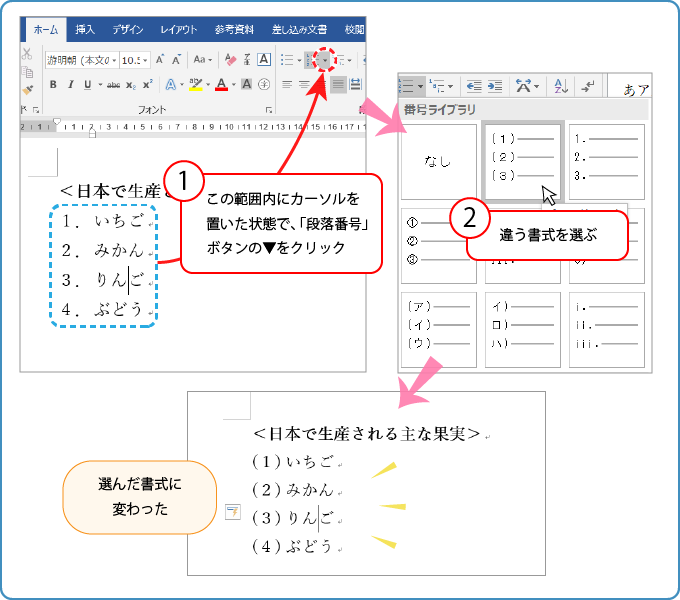
次に、リストの最下部から再び普通の文章を書き始めたい場合のやり方を紹介します。
まず、「4.ぶどう」の行末でエンターを押すと、「5.」が出てきます。

ここでもう一度エンターキーを押すと、「5.」が消えます。
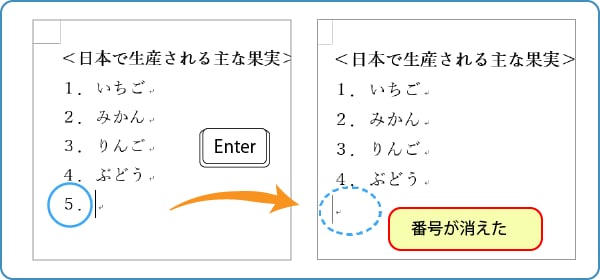
これで普通の文章が入力できるようになりました。

また、下図の右側のように、果物名の下に小項目として生産地を書き加えることもできます。
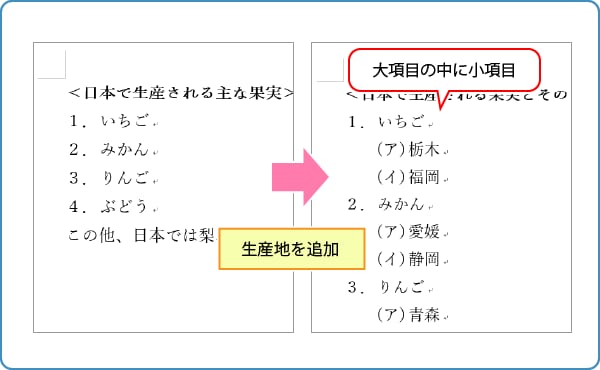
具体的には「1.いちご」の行末でエンターを押します。
すると、自動的に「2.」が表示されてしまいます。
しかし心配はご無用。この状態で「Tabキー」を押すと、「2.」が小項目用の書式「(ア)」に変わります。
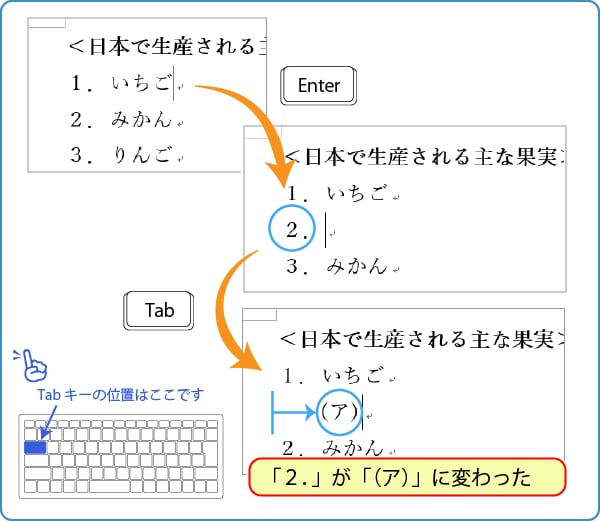
これで生産地を入力できますね。
入力後エンターを押すと、(ア)の書式が引き継がれ、自動的に(イ)が表示されます。
こうして、後から小項目を追加することができます。
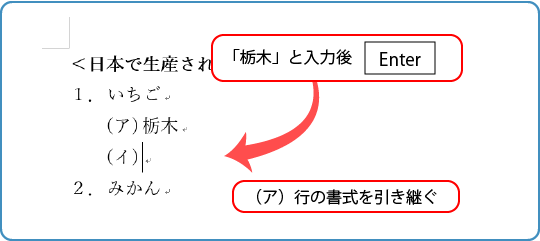
では、後から「5.」を足したくなったら、どうしたらいいと思いますか?
具体的な方法としては、まず「(ア)山梨」の行末でエンターを押すと、「(イ)」が出てきますね。
ここで何も入力せずにもう一度エンターを押すと、「(イ)」が「5.」に変わります。
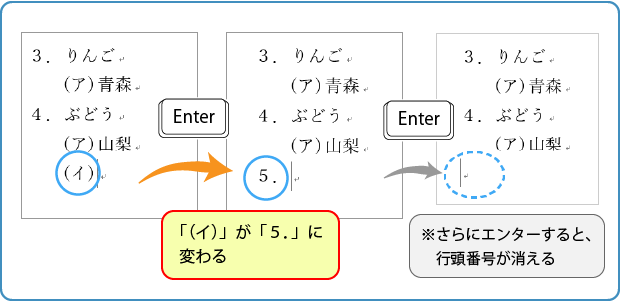
【おまけ】
先ほど、「(ア)」の行で改行すると自動的に「(イ)」と表示されました。
これはWordのオートコレクト機能によるものです。
皆さんも文章を打っている時、「1.」と入力されている行で改行したら「2.」が出てきたなど、経験したかもしれません。
この機能が邪魔だったり、絶対使わないと覚悟を決めたら、オートコレクトのオプション(稲妻のマーク)から「段落番号を自動的に作成しない」をクリックしましょう。
これで、「1.」等の番号がついた行でエンターを押しても、何も起こらずに改行されるようになります。
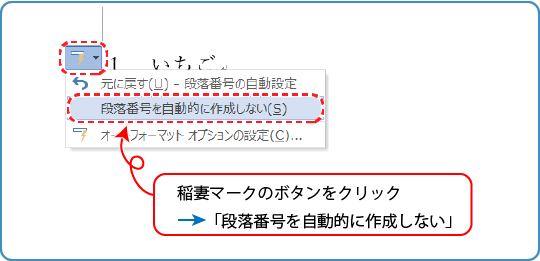
自動入力されるように戻したいというときは、「ファイル」→「オプション」からWordのオプションを開き、「文章校正」内の「オートコレクトのオプション」をクリックします。
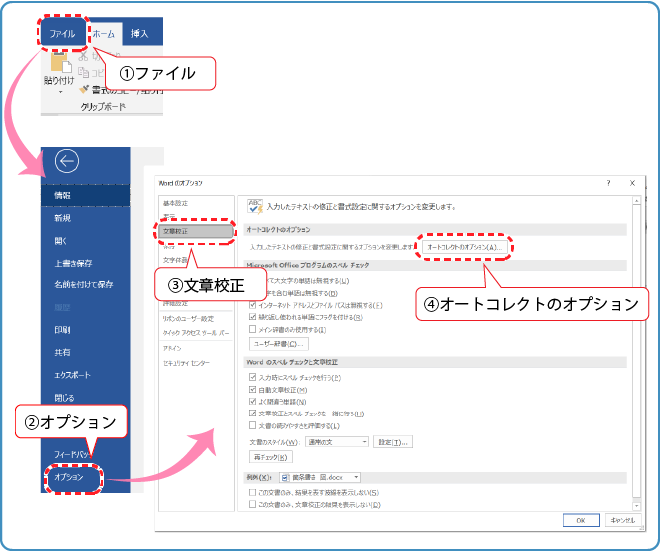
「入力フォーマット」タブ内の「箇条書き(段落番号)」にチェックを入れると、自動で番号がつくようになります。必要に応じて使い分けましょう。
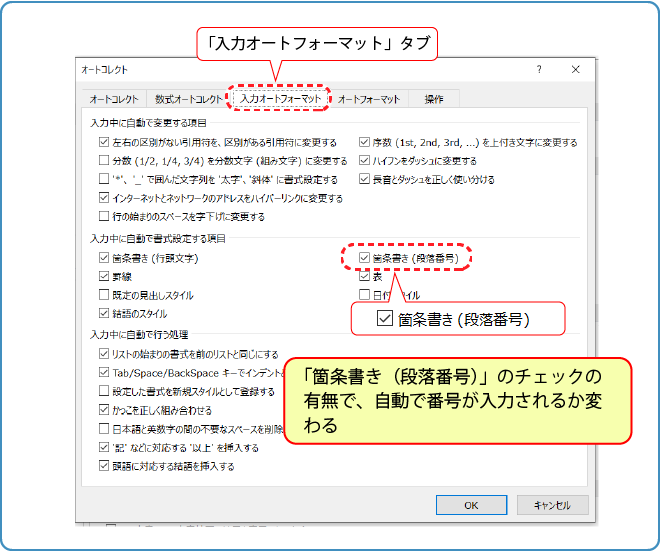

この記事の著者
上田 朋子(うえだ ともこ)
株式会社システムプラザソフィア代表取締役。マイクロソフト認定トレーナーとして、マイクロソフト オフィス スペシャリスト(MOS)取得講座の講師実績多数。また職業訓練校として、パソコン初心者をたった3カ月でMOS取得まで導く分かりやすい指導方法にも定評がある。弥生認定マスターインストラクター。静岡県は清水に生を受けて50有余年、清水っ子の血が騒ぐ港祭が生き甲斐。知らない土地に出掛けたら、その土地の味噌・醤油を買うのが幸せ。
【無料】お役立ち資料がダウンロードできます
弥生のYouTubeで会計や経営、起業が学べる!
関連記事
事業支援サービス
弥生が提供する「経営の困った」を解決するサービスです。